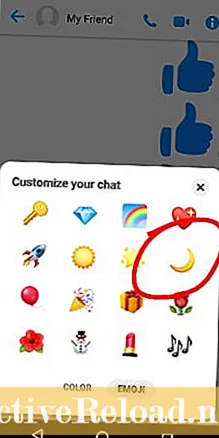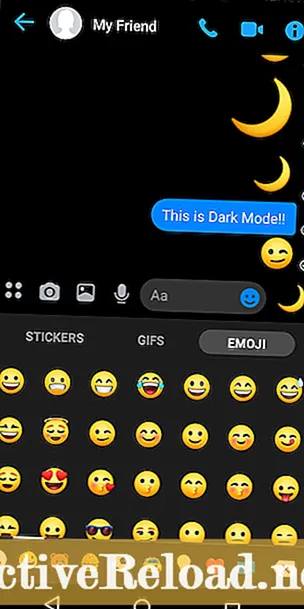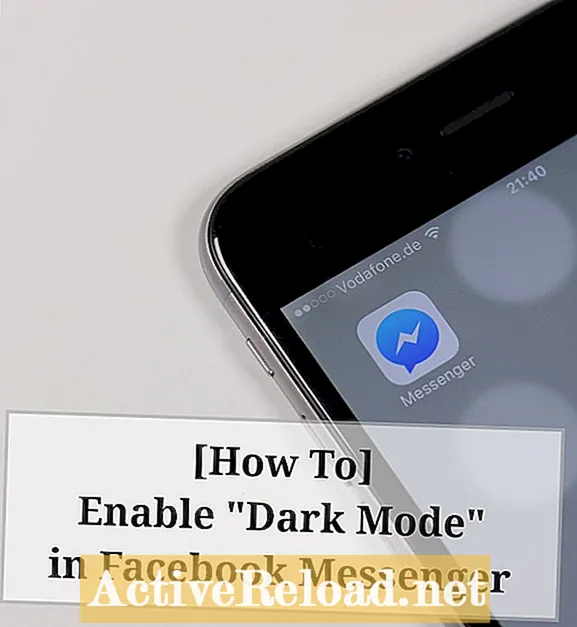
உள்ளடக்கம்
- பேஸ்புக் மெசஞ்சரில் இருண்ட பயன்முறையை எவ்வாறு பயன்படுத்துவது
- மெசஞ்சர் டார்க் பயன்முறையை இயக்குவதற்கான ஒரு படிப்படியான வழிகாட்டி
கென்ட் ஒரு உள்ளடக்க உருவாக்கியவர், அவர் நுகர்வோர் தொழில்நுட்பத்தைப் பற்றிய தனது அறிவைப் பகிர்ந்துகொள்கிறார். அவர் பிளாக் டெசர்ட் மொபைல் விளையாடுவதை ரசிக்கிறார்.
பேஸ்புக் மெசஞ்சரில் இருண்ட பயன்முறையை எவ்வாறு பயன்படுத்துவது
எனவே மெசஞ்சரில் இந்த “இருண்ட பயன்முறை” சரியாக என்ன? ஆமாம், நீங்கள் இதைப் பற்றி கேள்விப்பட்டிருக்கலாம், ஆனால் வாய்ப்புகள் உள்ளன, அது உண்மையில் என்னவென்று உங்களுக்குத் தெரியவில்லை. சரி, இது அடிப்படையில் பேஸ்புக் மெசஞ்சரில் மறைக்கப்பட்ட அம்சமாகும். அது என்னவென்றால், பயன்பாட்டின் தோற்றத்தை ஒளியிலிருந்து இருட்டாக மாற்ற இது உங்களை அனுமதிக்கிறது.
இருண்ட பயன்முறையில் இருக்கும்போது, மெசஞ்சர் பயன்பாட்டின் முக்கிய பின்னணி அதன் இயல்புநிலை வெள்ளை நிறத்திற்கு பதிலாக கருப்பு நிறத்திற்கு மாறுகிறது. இருண்ட பயன்முறையில் சிறந்தது என்னவென்றால், இது கண் சோர்வைக் குறைக்க உதவுகிறது. இது கண்ணை கூசுவதைக் குறைக்கிறது, இதனால் உங்கள் கண்கள் சோர்வாக இருக்கும். ஸ்மார்ட்போன் திரைகளை நீண்ட நேரம் முறைத்துப் பார்க்கும் பயனர்களுக்கு இது மிகவும் உதவியாக இருக்கும்.
மெசஞ்சர் டார்க் பயன்முறையை இயக்குவதற்கான ஒரு படிப்படியான வழிகாட்டி
நீங்கள் தொடர்வதற்கு முன், பேஸ்புக் மெசஞ்சரின் சமீபத்திய பதிப்பிற்கு நீங்கள் புதுப்பிக்கப்பட்டுள்ளீர்கள் என்பதை உறுதிப்படுத்திக் கொள்ளுங்கள். நீங்கள் இன்னும் அவ்வாறு செய்யவில்லை என்றால், அதை Google Play Store வழியாக புதுப்பிக்கலாம். நீங்கள் எல்லாம் முடிந்ததும், இந்த வழிமுறைகளைப் பின்பற்றவும்:
- பேஸ்புக் மெசஞ்சரைத் தொடங்கவும்.
- உங்கள் இயல்புநிலை மெசஞ்சர் ஈமோஜியை நிலவு ஈமோஜியாக மாற்றவும். உங்கள் செயலில் உள்ள அரட்டைகளில் ஒன்றைத் தேர்ந்தெடுத்து, மேல் வலதுபுறத்தில் உள்ள “நான்” ஐகானைக் கிளிக் செய்க. “ஈமோஜி” க்குச் சென்று, சந்திரன் ஈமோஜியைக் கண்டுபிடிக்கும் வரை கிடைக்கக்கூடிய ஈமோஜிகள் மூலம் கீழே உருட்டவும்.
- சந்திரன் ஈமோஜியை உங்கள் நண்பருக்கு அரட்டை வழியாக அனுப்பவும்.
- உங்கள் மெசஞ்சர் அமைப்புகளுக்குச் செல்லவும்.
- அதற்குள், “டார்க் பயன்முறை” க்கான புதிய விருப்பத்தை நீங்கள் காண முடியும். அதை மாற்ற மாற்று பொத்தானைத் தட்டவும். கேட்கும் போது “சரி” என்பதைத் தேர்ந்தெடுக்கவும்.
அவ்வளவுதான்! நீங்கள் இப்போது வெற்றிகரமாக மெசஞ்சர் டார்க் பயன்முறைக்கு மாறியுள்ளீர்கள். இயல்புநிலை பயன்முறைக்கு மாற நீங்கள் மீண்டும் மாற்று பொத்தானைத் தட்டலாம்.
மெசஞ்சரில் இருண்ட பயன்முறையை செயல்படுத்த சந்திரன் ஈமோஜியைத் தேர்ந்தெடுப்பதை உறுதிசெய்க. “டார்க் பயன்முறை” அனைவருக்கும் தெரியாமல் போகலாம் என்பதையும், பேஸ்புக் குறிப்பாக குறிப்பிட்டுள்ளபடி, அது மெசஞ்சரில் எல்லா இடங்களிலும் தோன்றாது என்பதையும் நினைவில் கொள்க. அப்படியிருந்தும், இது இன்னும் அழகாக இருக்கிறது, நிச்சயமாக கண்களுக்கு மகிழ்ச்சி அளிக்கிறது! மெசஞ்சரில் “டார்க் பயன்முறையை” இயக்க அல்லது செயல்படுத்த நீங்கள் தனித்தனி பயன்பாடு அல்லது APK ஐ நிறுவ வேண்டியதில்லை. மேலே பட்டியலிடப்பட்ட படிகளைப் பின்பற்றவும், அது செயல்படும்.